
På et tidspunkt skal du genstarte din Windows 11. PC til fejlfinding af et problem, installer en opdatering, udfyld en installation eller på anden måde. Mens du ofte ser en "genstart" mulighed når du opdaterer Her er flere andre måder at genstarte din pc manuelt på.
RELATEREDE: Sådan tænder du en Windows 11 eller Windows 10 PC
Brug tænd / sluk-knappen i startmenuen
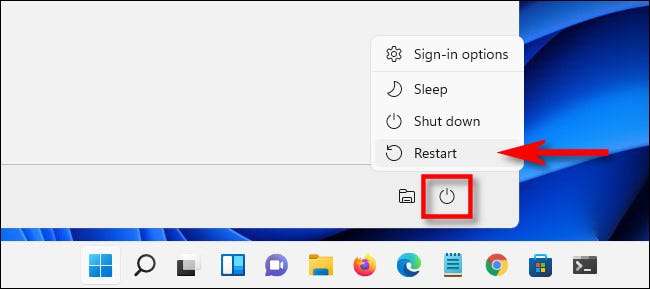
En af de hurtigste og mest oplagte måder at genstarte på er at bruge Start menu. . For at komme i gang skal du klikke på knappen "Start" i din proceslinje. Når startmenuen åbnes, skal du klikke på tænd / sluk-knappen i nederste højre hjørne af menuen. I menuen, der dukker op, skal du vælge "genstart." Din pc vil lukke ned og genstarte.
RELATEREDE: Sådan fungerer Windows 11s nye startmenu anderledes
Højreklik på Start-menuen

Du kan også genstarte Windows 11 ved hjælp af den skjulte POWER USER MENU . For at få adgang til det, tryk på Windows + X på tastaturet eller højreklik på knappen "Start". Når menuen vises, skal du klikke på "Luk ned eller logge ud", og vælg derefter "Genstart." Din pc genstarter straks.
RELATEREDE: Sådan får du adgang til Windows 10's Hidden Power User Menu
Tryk ALT + F4
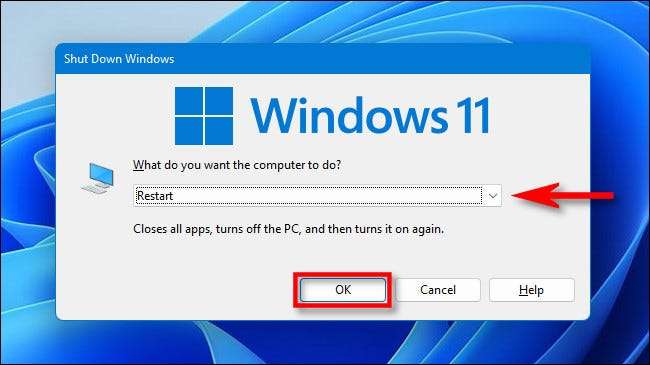
Alternativt kan du genstarte din maskine med et specielt menuvindue, som få mennesker ved. Først luk eller minimer alle vinduer. Klik på dit skrivebord, og tryk derefter på Alt + F4 på tastaturet. I vinduet "Luk Windows", der vises, skal du bruge rullemenuen til at vælge "genstart." Klik derefter på "OK".
Brug kommandolinjen
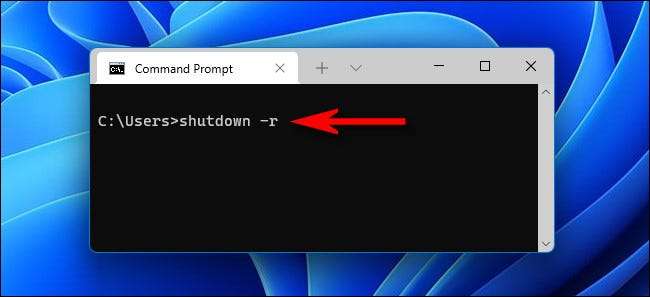
Der er også en hurtig måde at genstarte din pc, hvis du har adgang til kommandoprompten eller PowerShell. Første, åben Windows Terminal. Ved at søge "Terminal" i starten, så klik derefter på App Icon. Ved kommandoprompten skal du skrive "Shutdown -R" og hit Enter. Når du ser en advarselsmeddelelse, skal du klikke på "Luk". Din pc vil lukke ned og genstarte på 60 sekunder.
RELATEREDE: Sådan starter du Windows Terminal ved opstart på Windows 11
Opdater og genstart i Windows Update

Hvis du har opdateringer tilgængelige og skal genstarte for at installere dem, skal du åbne indstillinger ved at trykke på Windows + I, og vælg derefter "Windows Update" i sidepanelet. I indstillinger "Windows Update" skal du klikke på "Check for opdateringer", og hvis der er tilgængelige, kan du installere dem og genstarte din pc ved at klikke på "Genstart nu." Din pc will. Installer automatisk opdateringerne og genstart.
RELATEREDE: Sådan opdateres Windows 11
Brug CTRL + ALT + Slet eller login-skærmen
Og endelig er der også en nem måde at genstarte fra enten Ctrl + Alt + Slet menuen (der vises, når du trykker på den tastekombination) eller loginskærmen. På enten skærmen skal du klikke på ikonet Strøm i nederste højre hjørne, og vælg derefter "Genstart" i den lille menu, der dukker op. Windows 11 genstarter din pc, og du vil være tilbage i forretning på ingen tid.
Vil du helst bare lukke din Windows 11-pc? Bare rolig, vi har vejledninger til at hjælpe dig sluk og tænde for din computer.
RELATEREDE: Sådan slukker du en Windows 11-pc







